SSO e roster di ClassLink
L'abilitazione del SSO e del roster di ClassLink renderà molto più semplice l'aggiunta e la gestione degli studenti nel vostro account Padlet for Schools!
È importante notare che SSO e Rostering funzionano in modo simile, ma presentano alcune piccole differenze:
Qual è la differenza?
Entrambe le opzioni creano il ruolo corretto per insegnanti e studenti al momento dell'accesso. Quando vengono aggiunti nuovi insegnanti o studenti, questi avranno immediatamente accesso a Padlet attraverso ClassLink.
SSO di ClassLink
L'utilizzo di SSO consente di gestire gli utenti all'interno della dashboard Gestisci persone (nel caso in cui sia necessario aggiungere qualcuno che non è presente nell'elenco di ClassLink). Di solito non è necessario, ma in alcuni casi gli amministratori o altri ruoli non sono inclusi nell'elenco di ClassLink.
In questo caso, dovrete anche disattivare il pulsante accanto all'opzione in Padlet sotto Impostazioni > Informazioni sull'organizzazione > "Consenti accesso solo a terzi", per consentire l'aggiunta di altri utenti che potranno accedere a Padlet con il loro indirizzo e-mail e la loro password.
Roster di ClassLink
- Quando il Rostering è abilitato, l'aggiunta e la rimozione di utenti all'interno della dashboard Gestione persone di Padlet sarà disabilitata e tutta la gestione degli utenti avverrà invece all'interno della dashboard ClassLink.
- Il Rostering pulisce e rimuove automaticamente gli utenti dall'elenco dei membri se lasciano il distretto.
- Con la turnazione, gli utenti riceveranno anche un'unica e-mail iniziale per informarli che sono stati aggiunti a Padlet quando la turnazione è abilitata.
Configurazione di ClassLink SSO e Rostering
- Abilitare ClassLink SSO nella pagina delle impostazioni.
- Le istruzioni passo-passo per gli account su padlet.org sono disponibili qui.
- Le istruzioni passo-passo per gli account su padlet.com sono disponibili qui.
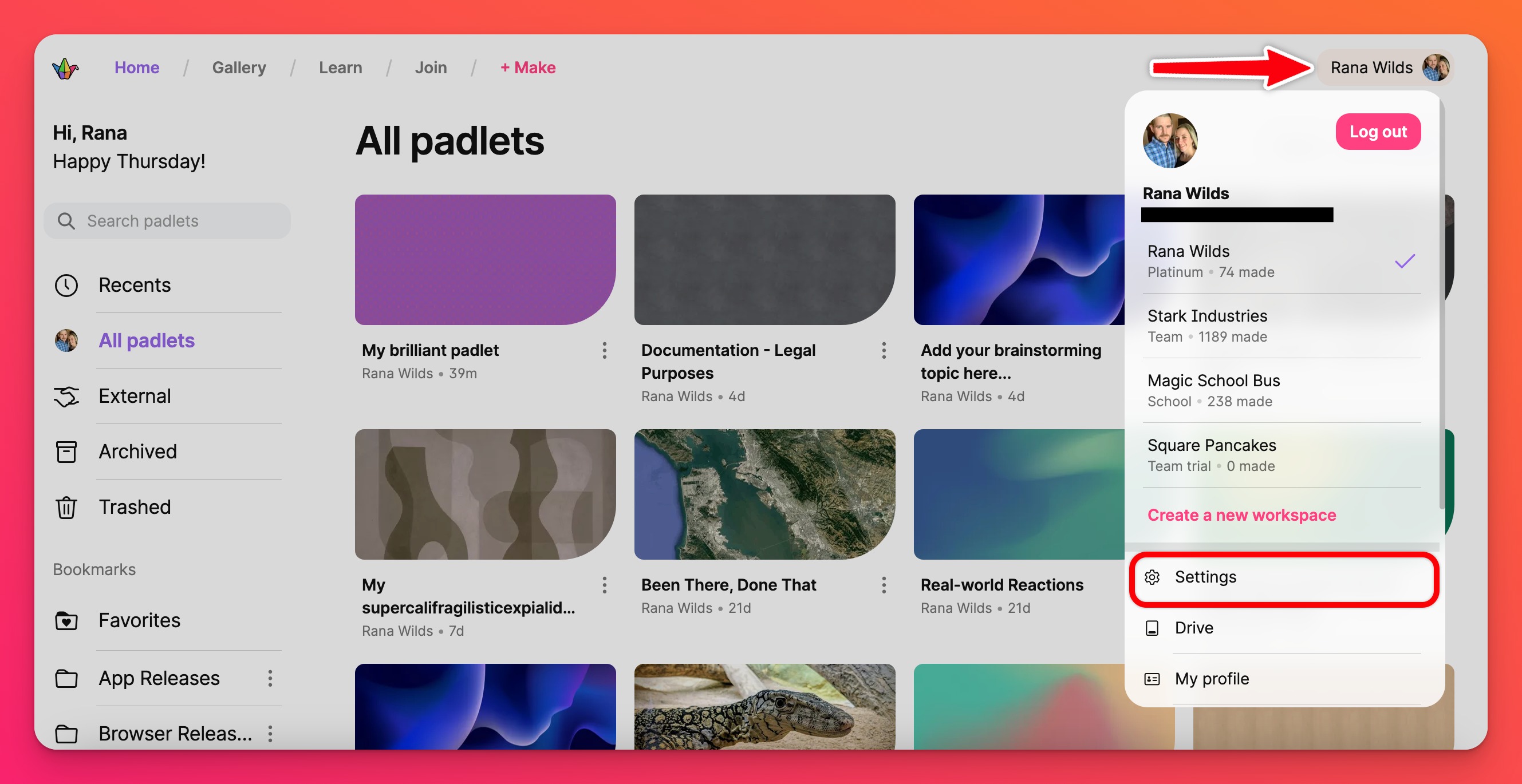
- In ClassLink, aggiungete l'app Padlet e scegliete se abilitare SSO o SSO + Rostering. Se si sceglie di abilitare SSO + Rostering, tutti gli utenti riceveranno una notifica di avvenuta aggiunta.
Nota: se si abilita solo l'SSO, non verrà inviata alcuna notifica.
- Per richiedere l'abilitazione della turnazione per il vostro account, contattate un membro del nostro team utilizzando il modulo di contatto.
- Una volta abilitato il roster di ClassLink, tutti gli utenti sincronizzati riceveranno un'unica notifica via e-mail da Padlet per informarli che sono stati aggiunti all'applicazione.
Quando la turnazione è attivata, gli amministratori non possono più utilizzare la pagina Gestisci persone/Membri per modificare gli utenti. La gestione degli utenti avverrà ora sul sistema di turnazione esterno. Per saperne di più sulla gestione degli utenti con i sistemi di turnazione esterni >> Cliccate su di me!

